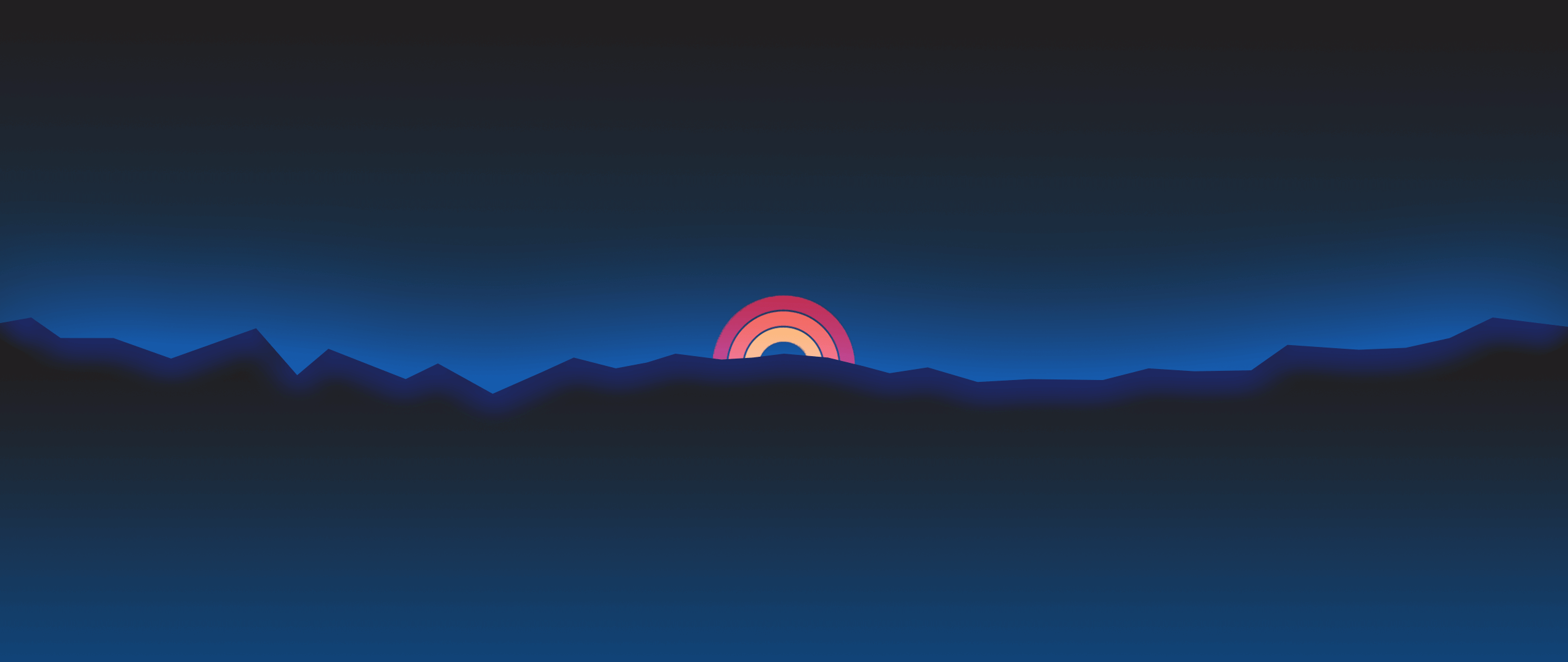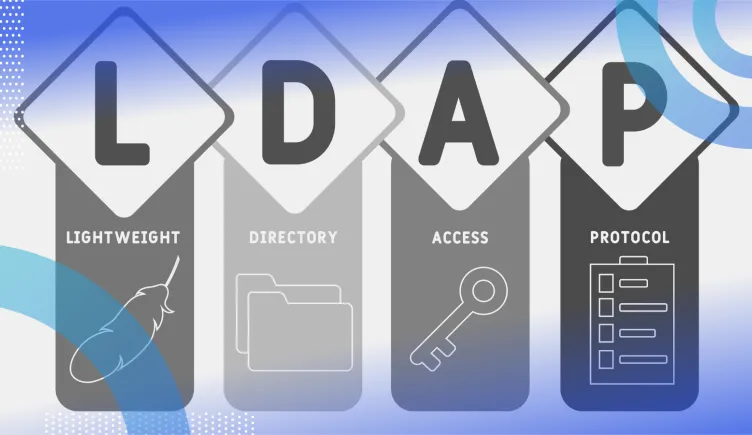virtualbox(4.3.16)安装
1
2
3
4
| sudo sh -c 'echo "deb http://download.virtualbox.org/virtualbox/debian trusty contrib" >> /etc/apt/sources.list'
wget -q http://download.virtualbox.org/virtualbox/debian/oracle_vbox.asc -O- | sudo apt-key add -
sudo apt-get update
sudo apt-get install virtualbox-4.3
|
Oracle_VM_VirtualBox_Extension_Pack安装
http://download.virtualbox.org/virtualbox查看对应版本
1
2
3
4
| mkdir ~/ISO
cd ISO
wget http://download.virtualbox.org/virtualbox/4.3.16/Oracle_VM_VirtualBox_Extension_Pack-4.3.16-95972.vbox-extpack
sudo vboxmanage extpack install Oracle_VM_VirtualBox_Extension_Pack-4.3.16-95972.vbox-extpack
|
1
2
3
4
5
6
7
8
|
VBoxManage extpack uninstall <name>
VBoxManage list extpacks
VBoxManage extpack cleanup
|
创建Ubuntu Server虚拟机
1
| vboxmanage createvm --name "ubuntuserver" --ostype Ubuntu_64 --register //创建并注册一个虚拟机取名为“ubuntuserver”操作系统类型改为Ubuntu_64
|
Settings file: ‘/home/stack/VirtualBox VMs/ubuntuserver/ubuntuserver.vbox’
1
| cd ~/VirtualBox\ VMs/ubuntuserver/
|
VirtualBox会自动创建一个名叫”VirtualBox VMs”的子目录,所有的虚拟机都会保存在这个目录内。进入对应于ubuntuserver的子目录。
1
| sudo vboxmanage modifyvm "ubuntuserver" --memory 2048 --acpi on --boot1 dvd --boot2 disk
|
指定ubunutserver使用2G内存、使用ACPI、启动顺序为先光盘再硬盘
1
| sudo vboxmanage createhd --filename ubuntuserver.vdi --size 50000
|
创建一个虚拟硬盘,最大容量50G(实际用量将随着文件增加而增加,上限为50G)
1
2
| sudo vboxmanage storagectl "ubuntuserver" --name "SCSI Controller" --add scsi
sudo vboxmanage storageattach "ubuntuserver" --storagectl "SCSI Controller" --port 0 --device 0 --type hdd --medium ubuntuserver.vdi
|
创建虚拟硬盘控制器,使用SCSI接口,并将刚刚创建的虚拟硬盘连接到这个控制器
1
2
| sudo vboxmanage storagectl "ubuntuserver" --name "IDE Controller" --add ide
sudo vboxmanage storageattach "ubuntuserver" --storagectl "IDE Controller" --port 0 --device 0 --type dvddrive --medium ~/ISO/ubuntu*
|
创建虚拟硬盘控制器,使用IDE接口,并把ISO文件连接到这个接口(虚拟光驱)
1
| sudo vboxmanage modifyvm "ubuntuserver" --nic1 bridged
|
配置网卡1为桥接模式
1
| sudo vboxmanage modifyvm "ubuntuserver" --bridgeadapter1 em1 //具体查询本机网卡
|
绑定桥接到物理网卡
1
2
3
4
5
| sudo vboxmanage modifyvm "ubuntuserver" --vrde on
sudo vboxmanage modifyvm "ubuntuserver" --vrdeport 5000 //监听5000端口
sudo vboxmanage modifyvm "ubuntuserver" --vrdeaddress 192.168.2.200 //监听地址
sudo vboxmanage modifyvm "ubuntuserver" --vrdeauthtype external //认证类型
sudo vboxmanage modifyvm "ubuntuserver" --vrdeauthlibrary default //使用默认的认证库,也就是使用server的用户名和密码登陆
|
1
2
| sudo vboxmanage startvm "ubuntuserver" --type headless //10.10.3.16
//sudo VBoxManage controlvm "ubuntuserver" poweroff //关闭虚拟机
|
注意–type headless参数,这个是必须的,因为我们是在Ubuntu服务器的命令行环境下启动虚拟机,无法使用图形界面。
通过VRDE虚拟桌面来安装虚拟机上的操作系统。
1
| VBoxManage snapshot "ubuntuserver" take "backup0918"
|
为ubuntuserver建立快照取名
1
| VBoxManage snapshot "ubuntuserver" restore "backup0918base"
|
恢复到快照名为xx的快照
虚拟机快照管理命令
1
2
3
4
5
6
7
8
9
10
11
12
13
| VBoxManage snapshot <uuid>|<name> 为指定的虚拟机拍快照
take <name> 为快照取名
[-desc <desc>]| 给快照添加描述
delete <uuid>|<name> | 丢弃指定的快照
restore <uuid|snapname> | 恢复到快照名为xx的快照
restorecurrent | 恢复到最近的快照
edit <uuid>|<name>| 编辑指定的快照
-current 编辑当前快照
[-newname <name>] 修改快照名称
[-newdesc <desc>] 修改快照描述
showvminfo <uuid>|<name> 显示快照的虚拟机信息
|